
Cách khắc phục lỗi tràn mực thải trên máy in phun màu Canon
Khi sử dụng máy in chúng ta thường gặp rất nhiều lỗi, trong đó có một vài lỗi không thể nào phòng tránh được nhưng lỗi tràn mực máy thải khiến máy in của bạn làm lem giấy và thậm chí ảnh hưởng đến cả quần áo của bạn. Hãy cùng chúng tôi tìm hiểu cách khắc phục nhé!
1. Dấu hiệu nhận biết máy in tràn mực thải
Máy sẽ in ra bản in đen, máy bị nhòe chữ hay có nhiều vệt đen xuất hiện. Với mỗi loại máy in thì lỗi này sẽ hiển thị một cách khác nhau.
Thông thường thì trên máy in sẽ có các đèn báo màu vàng và màu cam nháy đuổi nhau liên tục, còn trên máy tính thì sẽ xuất hiện các dòng thông báo lỗi dạng như sau: “The Ink absorber is almost full” ,”A printer’s ink pad is the end of its service life“, “Support Code 5B00” hay rất nhiều bạn hay đọc nhầm là “5800".

2. Cách khắc phục lỗi tràn mực thải trên máy in
Bước 1: Vào chế độ service
Vào service Mode khi máy in đang tắt > Nhấn và giữ nút nguồn sau đó nhấn nút RESUME (nút mũi tên) 5 lần > Thả cả 2 nút ra, đèn nguồn sáng là chúng ta đã vào chế độ service thành công.
Lưu ý: Chỉ khi đèn nguồn đứng thì chúng ta mới có thể thực hiện các bước tiếp theo.
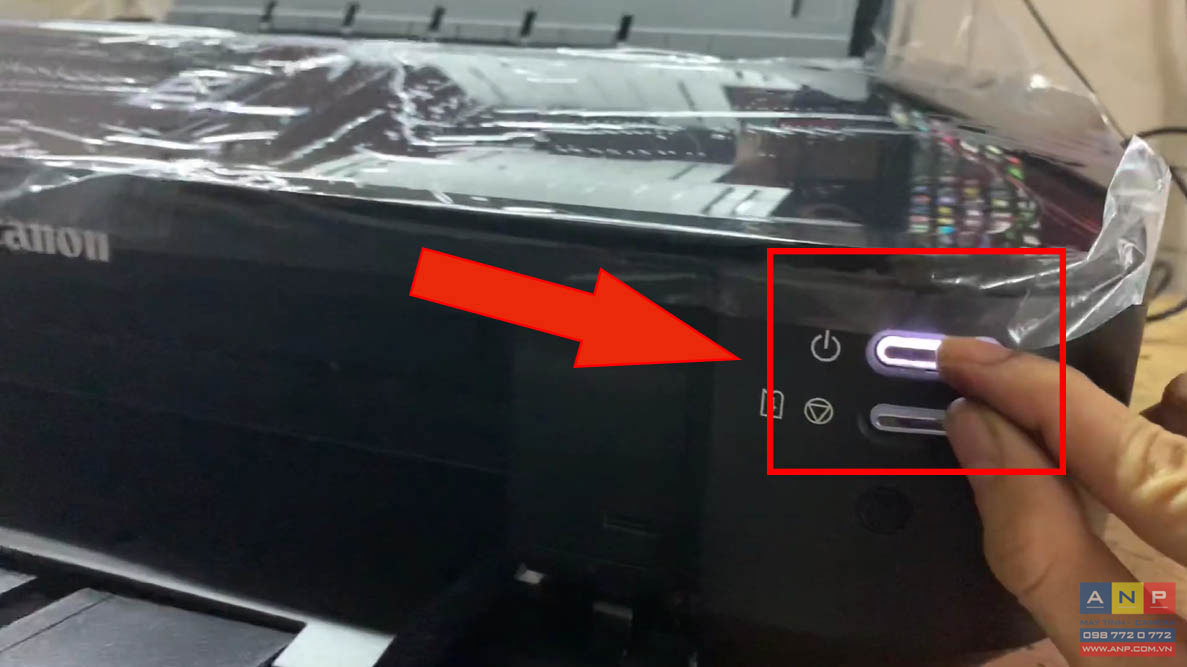
Bước 2: Thực hiện Reset trên máy in
Nhấn và giữ phím Resume > Nhấn và giữ phím Power.
Trong khi đang nhấn và giữ phím Power thì nhả phím Resume, thấy lên đèn xanh thì nhấn phím Resume 2 lần (vẫn giữ phím Power) thấy đèn thay đổi từ màu cam sang màu xanh thì nhả phím Power ra.
Đợi máy khởi động xong, nhấn phím Resume 4 lần (đèn thay đổi cam, xanh, cam, xanh) thì nhấn phím Power, chờ 2 giây sau thì nhấn Power một lần nữa máy sẽ tắt là thành công.

Bước 3: Hoàn tất quá trình RESET
Máy in sẽ ngừng nhấp nháy đèn nguồn và sẽ in ra 1 tờ giấy, hãy tắt nguồn máy in và khởi động lại máy in.
Mình vừa hướng dẫn các bạn cách khắc phục lỗi tràn mực thải trên máy in phun màu Canon đơn giản. Nếu bạn còn thắc mắc gì về thông tin trên bài viết, hãy để lại bình luận cho chúng tôi biết và phản hồi sớm nhất có thể nhé!







































